Récupérer les fichiers et dossiers d’un compte utilisateur Standard ou Administrateur par copier-coller
Publié par chantal11 le jeudi 29. juillet 2010
Suite à un problème sur sa session habituelle (profil endommagé, profil temporaire) ou simplement changer de session habituelle, on peut bien sûr récupérer les fichiers et dossiers personnels d’un compte à un autre par copier-coller.
Il faut être dans une session Administrateur pour la procédure.
 Créer un nouveau compte Utilisateur :
Créer un nouveau compte Utilisateur :
Créer un nouveau compte Administrateur ou Utilisateur standard
 Se connecter sous une session Administrateur :
Se connecter sous une session Administrateur :
Il faut tout d’abord Afficher les fichiers et dossiers cachés
Afficher les fichiers cachés et fichiers système -Windows 7 – Vista
Dans l’explorateur, déployer C:\Users
Cliquer sur le compte à copier (dans mon exemple, c’est le compte chantal11).
1 -Par Shift + ↓, sélectionner tous les fichiers et dossiers sauf les fichiers Ntuser :
- Ntuser.dat
- Ntuser.dat.log
- Ntuser.ini
- ………
2 – Puis d’un clic-droit sur la sélection -> Copier
3 – Cliquer ensuite sur le compte destinataire (dans mon exemple Test) -> Coller
Confirmer le remplacement de tous les fichiers et dossiers existants en cochant le case Faire ceci pour tous les éléments actuels et en cliquant sur Oui
Confirmer le déplacement en cochant la case Faire ceci pour tous les éléments actuels et en cliquant sur OK
Cliquer sur Copier et Remplacer pour le fichier Desktop.ini (cocher la case Appliquer mon choix pour les prochains conflits)
Cliquer sur Continuer sur la fenêtre qui s’ouvre Accès refusé (cocher la case Faire ceci pour tous les éléments actuels)
La copie s’effectue.
Tous les fichiers et dossiers personnels du compte origine sont bien maintenant dans le compte destinataire.
Attention : vérifier au niveau des messages électroniques qui se trouvent dans C:\Users\Chantal\AppData\Local\Microsoft -> Windows Mail ou Windows Live Mail (pour ces messageries).
Si les mails n’ont pas été copiés, procéder par une importation de ces derniers depuis Windows Mail ou Windows Live Mail.
Après avoir vérifié que toutes ses données personnelles ont bien été récupérées et que la nouvelle session est bien fonctionnelle, supprimer l’ancien compte :
Supprimer un compte Administrateur ou Utilisateur standard
Important : Ne pas oublier de recocher la case Masquer les fichiers protégés du système d’exploitation dans Options des dossiers
Voir aussi :
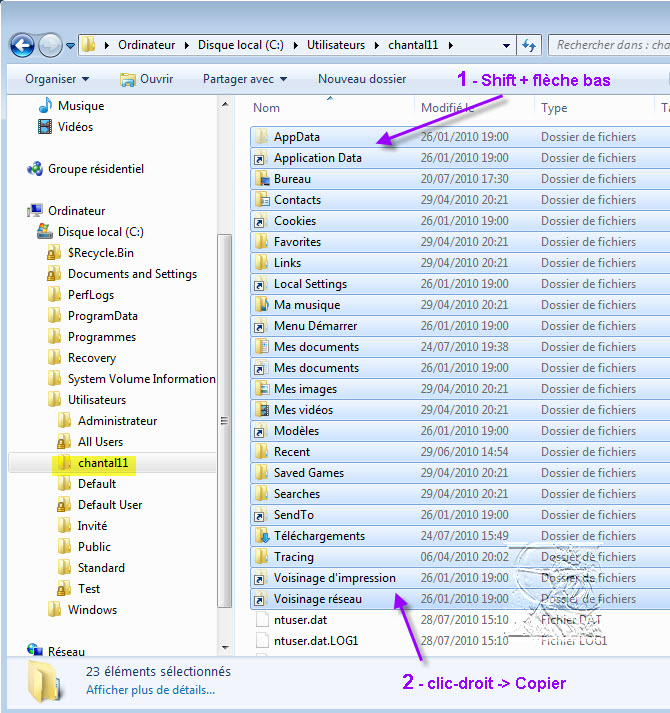
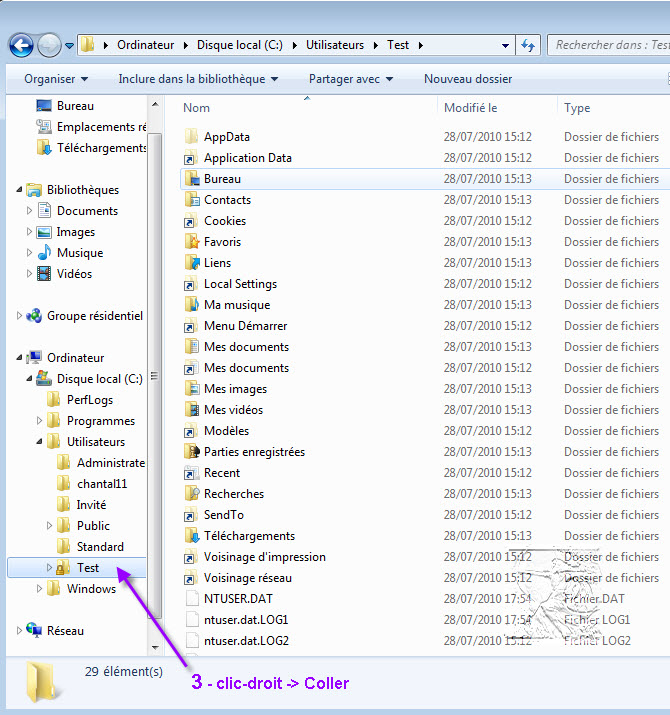
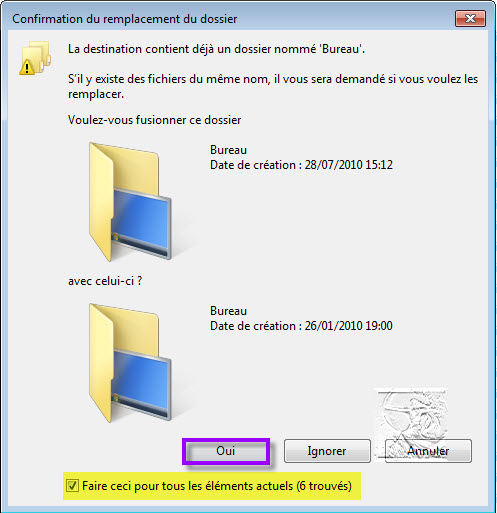

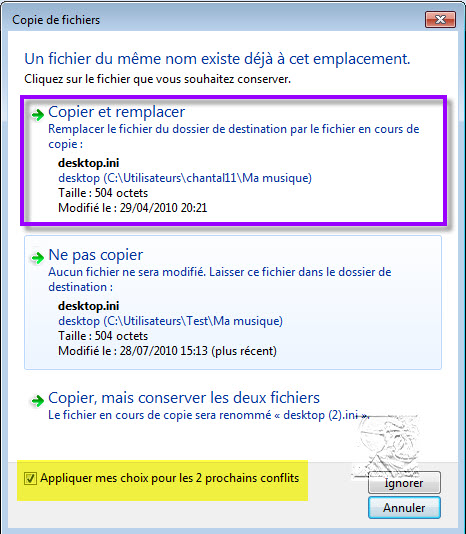

dimanche 9. septembre 2012 à 04:47
bonjour Mr
je te je te félicite pour ce joli travaille mon problème et celui ci :
j’ai u des problème sur mon ordi et ce que je peut pa n’est installer ni désinstalle quoi ce soit et c’est causse du profil administrateur
ensuit j’ai pu supprime ça a laid mode sans échec et j’ai par accident supprime tous les utilisateur. ma question est celle ci :
1-j’ai perdu tous les fichier et les Propriétés dent mon 1 profile
2-comment je récupéré les fichier de mon 1 profile svp
j’attende votre réponse et merci.
dimanche 18. août 2013 à 13:44
j’ai un probléme mon 1 profile est endommagé , j’ai crée un autre et quand je veux ouvrir ce utilisateur par le nouveau utilisateur pour les copier il ne peut pas ouvrir s’il vous plait aide moi à réparer cet probléme
mercredi 22. janvier 2014 à 22:57
Bonjour
meme probleme que zak.
merci de bien vouloir m’aider.
jeudi 16. juillet 2015 à 14:11
J ai écris un mail j ai clique sur tout sélectionne et collé le mail a disparu je ne le retrouve nul part que faut il que je fasse pour le récupérer merci de votre aide Beatrice
jeudi 4. février 2016 à 18:47
Bonjour,
Je crois que j’ai fait une grosse bêtise !!! Suis VRAIMENT très embarrassé
Je suis allé dans le « C » pour retirer une application qui me torturait, celle-ci était dans C/user/mon nom/app…
Mais ce fichier n’apparaissait pas…
Donc, naturellement (et sans réfléchir), j’ai cliqué sur « Utilisateur », puis sur « Jean-Paul » et dans « Propriétés »… Là il y a « attributs » soit « lecture seule » ou « caché », j’ai cliqué sur caché… (puisque je ne voyais pas le fichier en question). Mon PC a commencé à s’exciter, et maintenant, je n’ai plus de Word, plus d’Excel, plus d’Outlook… quasiment toutes les icônes ont disparus… J’ai plus rien !! PLEASE, si quelqu’un entend mon message de détresse… (je travaille avec ce laptop). Je suis sous Windows 8.1 version 2013.
MERCI VRAIMENT D’AVANCE
Jean-Paul
jeudi 4. février 2016 à 19:00
Dans le « C »
J’ai :
-Défaut
-Invité
-Public
Mais plus de
-Jean-Paul
Je dois bien être quelque part !!!
Suis perdu sans mon laptop … et je travaille avec tous les jours…
Une âme sympa SVP
jeudi 11. février 2016 à 17:24
« Démarrer – recherche » et tape « cmd ». il apparait « cmd.exe » dans la liste; fait un clic-droit dessus et choisi « Executer en tant qu’administrateur ». Une fenêtre noire apparait.
a l’intérieur, tu tapes:
cd c:\users
puis:
dir /A
Le répertoire « Jean-Paul » devrait s’afficher s’il est effectivement caché. Il ne te reste alors plus qu’à le rendre visible via la commande:
ATTRIB -H Jean-Paul
Maintenant la commande:
dir
doit afficher « Jean-Paul » dans la liste
lundi 25. septembre 2017 à 19:59
Cette procédure est-elle valable pour Windows 10 ?
lundi 25. septembre 2017 à 20:05
Bonjour,
Oui, le prinicipe est le même sous Windows 10.
mardi 9. janvier 2018 à 11:14
Sous windows 10…lorsque je fait coller il ne se passe rien ? Y a t-il une protection de dossier a désactiver ?
dimanche 4. mars 2018 à 19:02
Bonjour.
bizarrement, je n’ai que le fichier NTUSER.DAT. Pas les deux autres. Cela expliquerait-il que j’ai des soucis avec mon profil administrateur??
samedi 21. septembre 2019 à 09:25
bjrs
win7 ma créer une cession temporaire , j ai enregistre des donnée sur la cession au redémarrage perdu.
comment les restaure.
lundi 21. décembre 2020 à 00:26
Bonsoir
Mon pc portable est endomagé, donc pour récupérer mes dossier j’ai acheté un rack oú j’ai placé mon HDD, effectivement j’ai pu récupéré les dossiers sur D;mais ceux du bureau dans le C: il me laisse pas l’acces en raison qu’ils sont dans la section admin. Je vous serais grés de maindiquer comment y acceder à ces fichiers. Merci
dimanche 3. janvier 2021 à 18:57
Même problème, j’ai créé un dossier sur le bureau du profil temporaire et au redémarrage il est perdu. Une solution svp